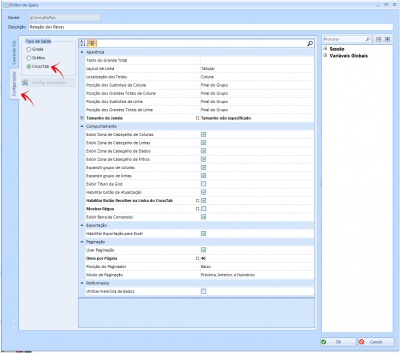Consulta:CrossTab
Revisão de 17h30min de 2 de junho de 2017 por Marcelo.quednau (discussão | contribs) (Criou página com '== Configurações de uma consulta do tipo CrossTab == As consultas do tipo CrossTab possuem algumas configurações que caso seja necessário podem ser alteradas, pois sempr...')
Índice
Configurações de uma consulta do tipo CrossTab
As consultas do tipo CrossTab possuem algumas configurações que caso seja necessário podem ser alteradas, pois sempre que você cria uma nova consulta, estes itens já estão preenchidos com os valores padrão.
Neste artigo veremos como configurar estes ajustes adicionais de uma consulta (Query SQL) com o tipo de saída selecionado como CrossTab.
Ainda na aba Configurações, você tem uma infinidade de possíveis ajuste, caso seja necessário. Abaixo a relação dos itens que pode ser personalizados.
Personalizando a Saída de uma Consulta do tipo CrossTab
| Grupo | Nome | Descrição |
|---|---|---|
| Aparência | Texto do Grande Total | Preencha aqui para substituir o texto padrão Grande Total nas colunas ou linhas totalizadoras do CrossTab . |
| Layout de Linha | Configure aqui o preenchimento da célula (compreende ao espaço em pixels existente entre o texto e o final da célula da grid) e o tamanho da fonte dos da grid e também a cor da fonte e a cor de fundo, por linha principal e linha alternada. Se as cores não foram especificadas, será usada a cor padrão do tema utilizado. | |
| Localização dos Totais | Configure aqui a cor da fonte, cor de fundo e formatação (negrito, itálico e tamanho) da fonte do título da grid. Se as cores não foram especificadas, será usada a cor padrão do tema utilizado. | |
| Posição dos Subtotais de Coluna | Válido somente para sub-consulta, especifique aqui a largura e altura da janela. Utilize zero para usar os valores padrões. | |
| Posição dos Grandes Totais de Coluna | Válido somente para sub-consulta, especifique aqui a largura e altura da janela. Utilize zero para usar os valores padrões. | |
| Posição dos Subtotais de Linha | Válido somente para sub-consulta, especifique aqui a largura e altura da janela. Utilize zero para usar os valores padrões. | |
| Posição dos Grandes Totais de Linha | Válido somente para sub-consulta, especifique aqui a largura e altura da janela. Utilize zero para usar os valores padrões. | |
| Tamanho da Janela | Válido somente para sub-consulta, especifique aqui a largura e altura da janela. Utilize zero para usar os valores padrões. | |
| Comportamento | Exibir Zona de Cabeçalho de Colunas | Selecione se a exibição de quebra de linha será para todas as colunas ou apenas colunas específicas que foram configuradas para exibir quebra. |
| Exibir Zona de Cabeçalho de Linhas | Desmarque esta opção se você deseja que o usuário não faça alterações de agrupamento através do site e na sua sessão de usuário. | |
| Exibir Zona de Cabeçalho de Dados | Marque esta opção se você deseja utilizar nas colunas que foram configuras, o filtro do tipo Excel. | |
| Exibir Zona de Cabeçalho de Filtros | Desmarque esta opção se você deseja que o usuário não possa ordenar as colunas da grid. | |
| Expandir grupo de colunas | Desmarque esta opção para não exibir o cabeçalho das colunas na grid. | |
| Expandir grupo de linhas | Desmarque esta opção se você deseja que o usuário não possa realçar uma linha da grid clicando sobre ela. | |
| Exibir Título da Grid | Marque esta opção se você deseja exibir a descrição da Query como título da grid. | |
| Habilitar botão de Atualização | Desmarque esta opção se você deseja remover o botão de "atualização" da grid. | |
| Habilitar botão Recolher na linha do CrossTab | Desmarque esta opção se você deseja remover a barra de comando (onde ficam os botões, na parte superior) da Grid. | |
| Mostrar Régua | Desmarque esta opção se você deseja remover a barra de comando (onde ficam os botões, na parte superior) da Grid. | |
| Exibir Barra de Comandos: | Desmarque esta opção se você deseja remover a barra de comando (onde ficam os botões, na parte superior) da Grid. | |
| Exportação | Habilitar Exportação para Excel: | Desmarque esta opção se você deseja remover o botão de "exportação para Excel" da Grid. |
| Paginação | Usar Paginação: | Desmarque esta opção se você não deseja utilizar paginação. Por padrão este item está marcado e é recomendado para ganhar performance, pois desta forma o resultado da sua consulta ficará separado por páginas na Grid. |
| Itens por Página: | Quando a paginação estiver ativa, este valor (por padrão 40) define a quantidade de linhas que será exibida por página. | |
| Posição do Paginador: | Quando a paginação estiver ativa, você define onde irá posicionar o paginador. Você pode selecionar:
| |
| Modo de Paginação: | Quando a paginação estiver ativa, você defini o modo que irá realizar a paginação.
Você pode selecionar:
| |
| Performance | Utilizar memória de dados: | Marque esta opção se você deseja utilizar memória de dados. Desta forma os dados carregados da consulta na grid serão armazenados em memória e ao realizar operações (ordenação, agrupamento, filtro e paginação), não será mais necessário recarregar os dados a partir do banco de dados. |
Figura exemplo da configuração
Ver Também
- Configurações de uma consulta do tipo Grid
- Configurações de uma consulta do tipo Gráfico